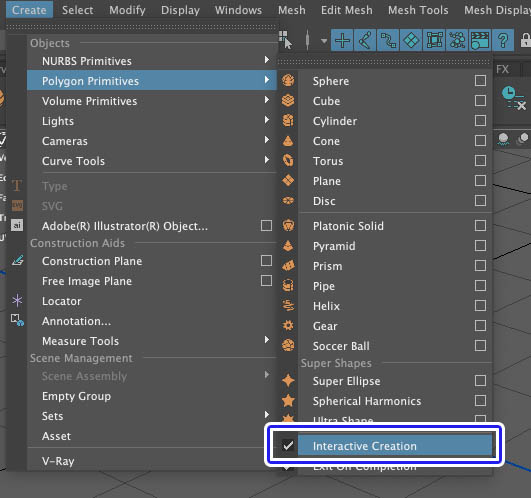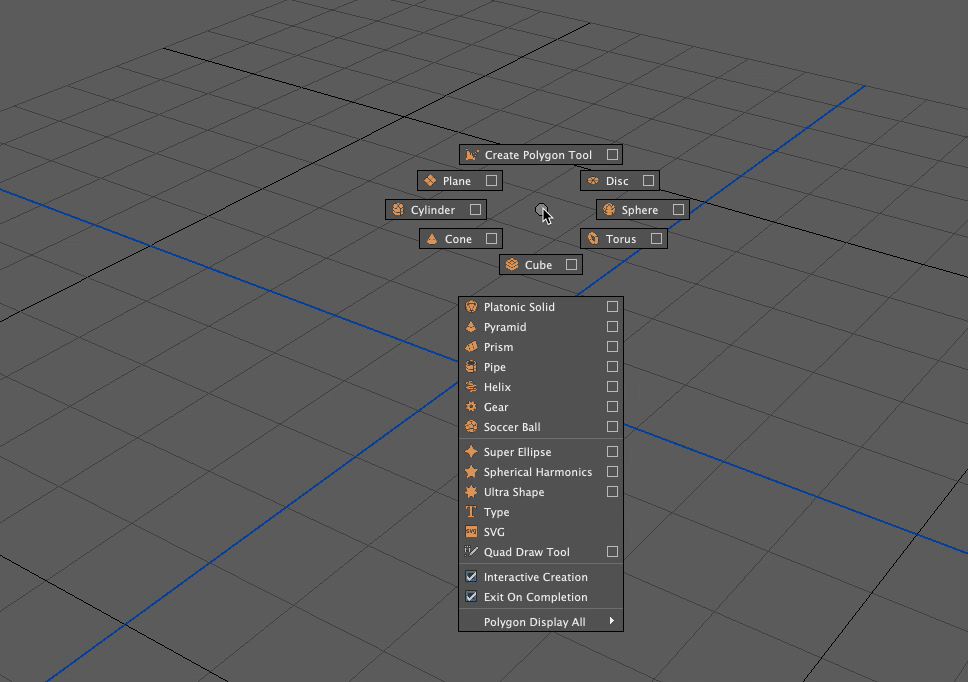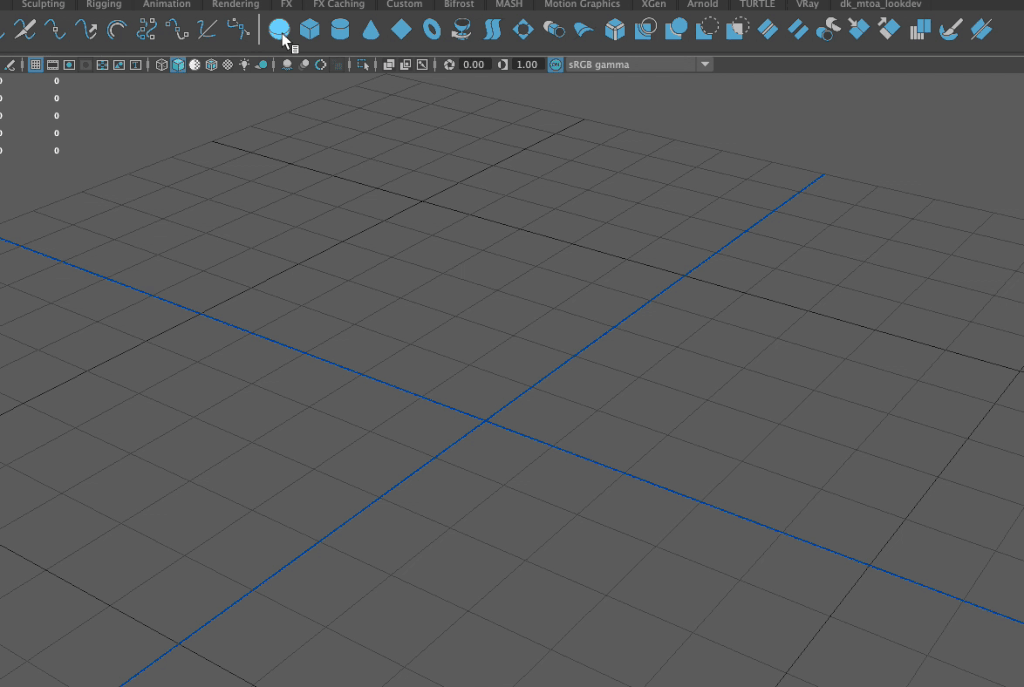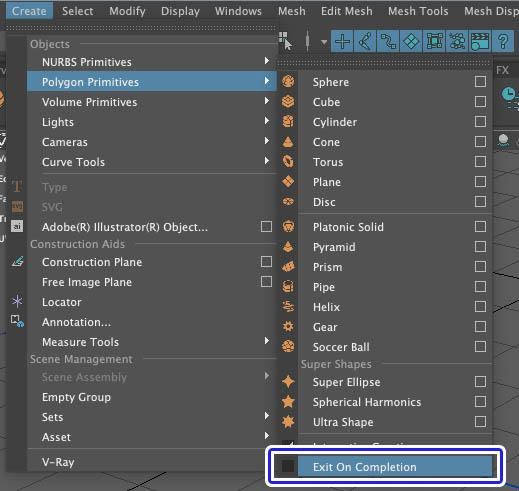MAYAでモデルを作成する時に欠かせないプリミティブオブジェクトですが、作成してからいちいちスケールなどを設定するのが面倒だと感じたことはありませんか?
例えば「キューブなどを作成してからスケールツールに変更してからサイズを変更して……」といった流れがあるかと思いますが、細かい積み重ねによって作業時間が意外に伸びてしまうこともあります。
そこで便利なのがプリミティブオブジェクトの作成の仕方を「インタラクティブ」に設定する方法です。
今回はプリミティブオブジェクトをドラッグでインタラクティブに作成する方法について紹介します。
【MAYA】ドラッグでインタラクティブにオブジェクトを作成する方法
例えば通常のプリミティブオブジェクトの作成方法の場合、一度デフォルトサイズのオブジェクトを作成してから画像のようにスケールツールでサイズを変更のが一般的ではないでしょうか。
しかしこの場合いちいちサイズを変更しなければならないので地味に面倒です。
そこでプリミティブオブジェクトの作成方法を変更することで、プリミティブ作成時にある程度の形状の変化をさせることができます。
Interactive Creation でプリミティブオブジェクトを作成
ポリゴンのプリミティブオブジェクトをインタラクティブに作成する場合はCreate▶︎Polygon Primitives▶︎Interactive Creationにチェックを入れます。
これでドラッグ操作でプリミティブオブジェクトを作成できるようになりました。
ポリゴンのプリミティブオブジェクトを作成
「Interactive Creation」モードにした状態で作成したプリミティブの作成を実行して、グリッドに従ってドラッグすることで底面を作成します。
底面を作成したら上方向にドラッグして高さを設定します。
これである程度の形状をプリミティブ状態から作成したらEnter(もしくはQキー)で形状を決定することができます。
ある程度スケーリングしてからモデリングできるので非常に楽です。
キューブの他にトーラスなどを作成した場合には2回目のドラッグで半径を変更するなど種類によって変わってきます。
NURBSのプリミティブオブジェクトを作成
Create▶︎NURBS Primitives▶︎Interactive CreationにチェックでNURBSのプリミティブオブジェクトをインタラクティブに作成することもできます。
カーブでのシェイプでもインタラクティブにプリミティブを作成した状態です。
スケールをわざわざ変更する手間が省けて便利ですね。
Xキーなどを押しながらドラッグすることでグリッドにスナップしながらインタラクティブにオブジェクトを作成することもできます。
連続してインタラクティブクリエイション
「インタラクティブクリエイションは便利だけど、ひとつひとつ形状を決定して再度プリミティブオブジェクト作成モードを起動したければならなくて面倒」
そういった場合には連続してオブジェクトを作成することもできます。
連続してプリミティブを作成したい場合にはCreation▶︎Polygons(ポリゴンプリミティブを作成したい場合)▶︎Exit On Completionのチェックを外します。
こうすることで連続してプリミティブオブジェクトを作成することができます。
形状を決定してから再度プリミティブオブジェクト作成モードにする必要が省けるので、連続でプリミティブをインタラクティブに作成したい場合には便利です。
中心からプリミティブオブジェクトを作成
Ctrl+ドラッグでグリッドの中心部分からインタラクティブクリエイションを実行することも出来ます。
比率を固定してプリミティブオブジェクトを作成
Shift+ドラッグでプリミティブの比率を固定して作成することもできます。
比率を固定して中心から作成
Ctrl+Shift+ドラッグで中心から比率を固定してプリミティブを作成することもできます。
「Interactive Creation」モードだとある程度自由にプリミティブオブジェクトを作成出来て手間が省けるかと思います。
プリミティブオブジェクト作成作業をより効率的に進めたい方にオススメです。
▼公式ヘルプ